Planšetiniame kompiuteryje pasirodo „Google Play“ programos klaida. „Google Play Market“ prieigos prie tinklo išteklių blokavimas.
Labai dažnai „Google Play“ paslaugos tampa nestabilios. Tai gali sukelti įvairių gedimų. Todėl sistema gali pranešti vartotojams, kad įvyko „Google Play“ paslaugos klaida. Šiandien mes apsvarstysime tokių problemų priežastis ir jų pašalinimo būdus. Beveik visos tokio pobūdžio klaidos yra vienodo pobūdžio.
Atsiradimo priežastys
Jei atidžiau pažvelgsime į „Google“ paslaugas, kurios pateikiamos bet kurioje standartinėje „Android“ operacinėje sistemoje, paprastai klausimas neapsiriboja „Play“ rinka. Kiekvienas tokios mobiliosios programėlės savininkas tikriausiai matė ir tai „Play Market“ išmanusis telefonas turi dar porą „Google“ paslaugų. Visų pirma, tai yra tokios paslaugos kaip „Play Books“, „Google+“, „Play Press“, „Play Movies“ ir kitos. Standartinis paslaugų duomenų rinkinys priklausys nuo naudojamos sistemos versijos ir įdiegtos programinės įrangos.
Dažniausiai pasitaikanti klaida yra „Google Play“ paslaugos. Šiek tiek vėliau svarstysime, kaip tai ištaisyti, tačiau kol kas kalbėsime apie tokių gedimų priežastis. Reikalas tas, kad daugeliu atvejų vartotojui tenka susidurti su pačios paslaugos veikimo sutrikimais, sutvarkyti programų talpyklą, neteisingu kai kurių paslaugų atnaujinimu, taip pat su neįmanoma identifikuoti vartotojo bandant prisijungti. Kritiškiausiu gedimu laikomas išimamų laikmenų - SD kortelių veikimo sutrikimas dėl fizinės žalos ar virusų poveikio.
„Google Play“ paslaugoje įvyko klaida: ką daryti?
Atsiradus bet kokio tipo gedimams, pirmoji taisyklė yra ne panika. Problemos gali atsirasti dėl įvairių priežasčių, tačiau jas visas lengva išspręsti. Paprasčiausias būdas, kurį galima patarti naudoti šioje situacijoje, yra įprasto planšetinio kompiuterio ir išmaniojo telefono paleidimas. Šiuo atveju turime omenyje momentą, kai įvyksta klaida atsisiunčiant programą arba atnaujinant pačią paslaugą ir programas, arba nustatant vartotoją įeinant į atitinkamą paslaugą. Šiuo atveju laikysime prielaidos, kad bendravime nėra jokių trukdžių.
„Google Play“ klaidų tipai
Tarkime, kad planšetiniame kompiuteryje ar telefone rodomas pranešimas, kad „Google Play“ tarnyba patyrė klaidą dėl tam tikro kodo gedimo. Paprastai nedaugelis žmonių atkreipia dėmesį į klaidų kodus. Nepaisant kodų, tai susiję su vienu dalyku - paslaugų sutrikimu. Paprastai sistemoje rodomi klaidų pranešimai su šiais kodais: 20, 400, 500 ir 900. Čia turėtumėte padaryti išimtį klaidoms su kodais 905 ir 921. Pirmoji klaida įvyko dėl neteisingo „Google Play“ paslaugos atnaujinimo ir antroji įvyksta dėl nežinomo gedimo. Naudodami visuotinai priimtus metodus, galite išspręsti bet kokio tipo klaidas.
„Google Play“ paslaugos klaida: paprasčiausi pašalinimo būdai
Lengviausias būdas išspręsti bet kokio tipo klaidas yra iš naujo paleisti įrenginį. Tačiau gali būti, kad sistemoje įvyko dar vienas gedimas, kuris neturi nieko bendra su paslauga. Čia turėtumėte atkreipti dėmesį į visų aktyvių procesų, susijusių su failų apdorojimu, paslaugų ir programų atnaujinimu bei duomenų įkėlimu, užbaigimą. Jei išjungsite įrenginį veikiant aktyviai paslaugai, tai nieko gero neduos. Kai procesas ar sistema užstringa šis metodas galima naudoti kaip alternatyvą. Tokiu atveju duomenys gali būti prarasti visam laikui.
Naršyklės ir programų talpyklos trikčių šalinimas
Viena iš dažniausių priežasčių, dėl kurių gali įvykti klaida veikiant „Google Play“ paslaugai, yra talpykloje esančių duomenų aplanko perpildymas arba, kitaip tariant, visa informacija, saugoma išorinėje ar vidinėje atmintyje, skirta dirbti su tam tikromis paslaugomis neprisijungus . Norėdami atkurti įprastą paslaugos veikimą, tiesiog turite pereiti į pagrindinį nustatymų meniu ir pasirinkti jame „Google Play“ paslaugą, tada naudodami mygtuką išvalykite talpyklą neištrindami duomenų. Po tokios operacijos „Google Play“ paslaugos klaida paprastai nebebus rodoma. Tačiau tai ne visais atvejais padeda.
Problema ta, kaip galima nustatyti patį gedimą. Naudojant skirtingus klaidų kodus, sunku atspėti, kokia problema yra pasirodžiusiame pranešime. Sistema nepateikia paaiškinimų šiuo klausimu. Taip pat galite pabandyti išvalyti naršyklės talpyklą, ypač jei naudojama numatytoji mobilioji „Google Chrome“ versija. Gali būti, kad tarp naršyklės ir paslaugos yra ryšys. Duomenys yra tiesiog dubliuojami, net jei jie nėra nurodyti vartotojo nustatymuose. Dažniausiai vartotojas gali nieko nežinoti apie dubliavimą.
Ištrinami duomenys
Kita su „Google Play“ klaida susijusios problemos pusė yra duomenų ištrynimas. Pašalinimas yra labai paprastas: atitinkamas mygtukas yra valymo meniu. Reikėtų pažymėti, kad duomenų ištrynimas neturi nieko bendra su talpykla, naudojamais slaptažodžiais ir prisijungimais, nebent, žinoma, pats vartotojas nurodo juos ištrinti. Šią operaciją rekomenduojama atlikti kartu su talpyklos išvalymu, tačiau tai ne visada naudinga. Tam tikrais atvejais „Google Play“ paslaugų klaidos gali būti kartojamos neatsižvelgiant į vartotojo atliktus veiksmus. To priežastys bus paaiškintos toliau.
„Play Market“: problema su atnaujinimais
Pažvelkime į „Google Play“ paslaugas iš kitos pusės. Buvo gedimas. Jei mes kalbame apie pačios paslaugos veikimo sutrikimus, jums tiesiog reikia pašalinti neteisingai įdiegtus naujinimus. Apie tai kalba patys kūrėjai. Būtina įvertinti situaciją, kurioje atsiranda atvejų google klaida Žaisti. Galite pabandyti patekti į pačią paslaugą per nustatymų meniu, kaip minėta aukščiau, ir naudoti mygtuką, kad pašalintumėte naujausią naujinimą. Atliekant šį veiksmą nėra nieko blogo. Faktas yra tai, kad iš naujo paleidus įrenginį su aktyvuota prieiga prie interneto, sistema automatiškai atnaujins save į naujausia versija... Taigi neįmanoma įdiegti naujinio, dėl kurio įvyko gedimas. Net „Google“ kūrėjai tai pripažįsta. Kai kuriais atvejais tokiu būdu pašalinama „Google Play“ paslaugų klaida.
Sąskaitos valdymas
Yra dar vienas būdas, kuriuo galite ištaisyti daugybę klaidų ne tik „Google Play“, bet ir „Google+“ paslaugose. Dažnai neteisingas vartotojo atpažinimas neapsiriboja pagrindine paslauga. Kai susidaro situacija, kai prašymas " „Google“ paslaugos Žaisti “klaida, verta atskirai apsistoti vartotojo abonemente. Galbūt vartotojas paprasčiausiai neteisingai įvedė vartotojo vardą ir slaptažodį. Tačiau dažniausiai tokio pobūdžio gedimai įvyksta teisingais registracijos įrašais. Paprasčiau tariant, tai, kas pavyko iki tam tikro taško, staiga dėl kažkokių priežasčių nustojo veikti.
Tokiu atveju turite naudoti galimybę ištrinti registracijos duomenis. Tai atliekama nustatymų meniu, tada einama į paskyras, kur reikia pasirinkti „Google“. Iš karto reikia pažymėti, kad patvirtinus adresą el, pakeitimai paveiks visas „Google“ paslaugas, kuriomis naudojamasi šį prietaisą... Tačiau nenusiminkite. Prisijungimą bus bandoma paleisti iš naujo po išjungimo. Čia vartotojas turi dvi galimybes: arba sukurti naują paskyrą, arba prisijungti naudodamas esamą paskyrą. Geriau pasirinkti antrą parinktį ir įvesti savo duomenis. Praktika rodo, kad šis metodas yra gana efektyvus.
Atstatykite ir atkurkite gamyklinius nustatymus
Tais atvejais, kai niekas nepadeda ir „Google Play“ paslaugų klaida pasirodo reguliariai, turėsite imtis griežtų priemonių. Pirmiausia galite pabandyti atkurti įrenginio veikimo parametrus į gamyklinius nustatymus naudodami pagrindinį meniu. Žinoma, kai kurie svarbi informacija gali būti pamesta, pavyzdžiui įdiegtų programų ir programas. Ką daryti? Kai kuriais atvejais jie gali būti aukojami. Be to, jūs galite lengvai atkurti prarastą informaciją per savo vartotojo abonementą. Akivaizdu, kad bus prarasta visa vartotojo informacija, todėl rekomenduojama iš pradžių atlikti atsarginę kopiją. Jei tai nepadeda, o „Google Play“ paslaugų klaida vėl ir vėl atsiranda, turėsite pagalvoti, kaip ją ištaisyti. Labiausiai tikėtina, kad vartotojas turės atlikti įrenginio nustatymą iš naujo, kuris taip pat vadinamas „hard reset“. Jis netgi gali formatuoti failų sistemos skaidinius. Bet tai jau gana ekstremalus atvejis.
Išvada
Kaip matote patys, „Google Play“ klaidos pobūdis nėra svarbus pačiai sistemai. Tokios problemos dažniausiai kyla dėl neteisingų įrenginio nustatymų arba dėl pačios paslaugos gedimų. Žinoma, neatmetama ir rimtesnių klaidų atsiradimas. Pirmiau nurodyta trikčių šalinimo technika tam tikra prasme yra klasikinė, nes beveik visos „Google“ paslaugos ir paslaugos yra vienodo pobūdžio. Bet kuris išmaniojo telefono ar planšetinio kompiuterio savininkas gali lengvai išspręsti tokias problemas. Pakanka tik naudoti standartinius metodus.
Paprastai „Google“ programos retai sugenda, tačiau vis tiek pasitaiko incidentų, šiame straipsnyje kalbėsime apie tai, kaip ištaisyti klaidas „Google Play“ parduotuvės programoje!
Straipsnis bus suskirstytas taip: klaidos pavadinimas, jos dekodavimas ir kaip ją ištaisyti.
„Google Play“ programos dekodavimas ir klaidų sprendimas
Klaida 491
Problema
Sprendimas
Pašalinkite „Google“ paskyrą iš meniu „Nustatymai“ 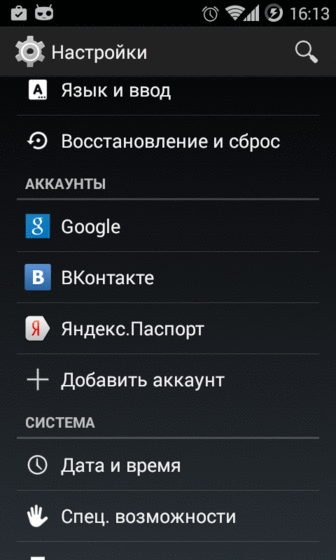
ir paleiskite „Android“ iš naujo. Ištrinkite talpyklą arba atnaujinkite (išjunkite / įgalinkite) „Google“ nustatymų programą („Google“ paslaugos). 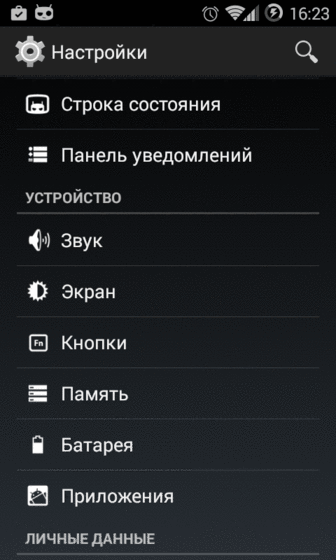 Dar kartą įkelkite ir pridėkite „Google“ paskyrą.
Dar kartą įkelkite ir pridėkite „Google“ paskyrą.
Klaida 498
Problema
Sprendimas
Ištrinkite nereikalingus duomenis arba išvalykite programos talpyklą.
919 klaida
Problema
Sprendimas
Ištrinti nereikalingų programų, vaizdo ar muzikos.
Klaida 413
Problema
Sprendimas
Ištrinkite „Google“ nustatymų programos duomenis ir talpyklą („Google“ paslaugos), ištrinkite naršyklės talpyklą.
923 klaida
Problema
Sprendimas
Pašalinkite „Google“ paskyrą iš nustatymų meniu, pašalinkite nereikalingas programas, vaizdo įrašus ar muziką.
921 klaida
Problema
Nepavyko atsisiųsti programos.
Sprendimas
Ištrinkite „Google Play“ talpyklą, jei tai nepadeda, ištrinkite duomenis ir įkelkite iš naujo, jei nepadeda, ištrinkite „Google“ paskyrą ir perkraukite iš naujo ir įveskite dar kartą.
403 klaida
Problema
Atsisiųsti neįmanoma. Atsiranda, jei turite du kreditinės kortelės „Google“ ir jūs bandote įsigyti programą.
Sprendimas
Pasirinkite kredito kortelę, kurios likutis yra teigiamas, ir pakartokite pirkimą.
Klaida 492
Problema
Dėl „Dalvik“ talpyklos neįmanoma įdiegti programos.
Sprendimas
Iš naujo nustatykite programos, kuri neatnaujinama, talpyklą arba visus duomenis arba atlikite kietąjį atstatymą.
927 klaida
Problema
Atsisiųsti neįmanoma, nes atnaujinama programa ar žaidimas.
Sprendimas
Bandykite dar kartą atnaujinti arba įdiegti programą ar žaidimą per 20–30 minučių.
101 klaida
Problema
Nėra įdiegtų naujų programų, įdiegta per daug programų.
Sprendimas
Pašalinkite nenaudojamas programas.
481 klaida
Problema
„Google“ paskyros klaida.
Sprendimas
Ištrinkite dabartinę sąskaitą ir naudokite kitą.
911 klaida
Problema
Nepavyko atsisiųsti programų dėl klaidos 911.
Sprendimas
1 metodas: Išvalykite „Google Play“ programos duomenis
2 metodas: Prisijunkite iš naujo „Wi-Fi“ tinklaiEikite į bet kurį tinklalapį
3 metodas: Naudokite kitą „Wi-Fi“ ryšį
4 metodas: Išjunkite „Wi-Fi“ ir naudokitės interneto operatoriumi
919 klaida
Problema
Programos įdiegti neįmanoma.
Sprendimas
RPK klaida: aec: 0]
Problema
Programos atsisiųsti neįmanoma.
Sprendimas
- Ištrinti VISAS paskyras („Google“, FB, VK, „Twiiter“ ir kt.)
- Ištrinkite „Google Play“ talpyklą
- Iš naujo paleiskite „Android“
Klaida -24
Problema
Pasitaiko „KitKat OS“ naudojant ART
Sprendimas
Ar turite kitų klaidų ar žinote, kaip jas išspręsti? Parašyk komentaruose!
„Android“ įrenginių, kuriuos privaloma susieti su „Google“ paskyra, savininkai dažnai susiduria su tuo, kad „Google Play“ paslaugos neveikia. „Įvyko klaida“ - šis pranešimas rodomas įrenginio ekrane. Tačiau ne visi vartotojai atkreipia dėmesį į pridedamą kodą, kuris yra privalomas aprašyme. Kaip atsikratyti šios nelaimės? Yra keletas paprasčiausių metodų, kurie bus aptarti vėliau.
Kodėl gaunu „Google Play“ klaidą?
Pirmiausia pažvelkime į mobiliojo ryšio priežastis operacinė sistema bandydamas prieiti prie jo rašo: „Klaida„ Google Play “paslaugose“.
Daugeliu atvejų manoma, kad toks gedimas yra susijęs tik su pačių programinės įrangos produktų veikimu, kuris gali veikti neteisingai tik dėl to, kad už tai atsakingos programos yra parašytos su klaidomis, kurios atsiranda bandant paleisti juos „Android“ sistemose. Rečiau pasitaiko „Google Play“ paslaugų klaida planšetiniame ar išmaniajame telefone, kai dėl vartotojo įsikišimo pažeidžiama sistemos funkcionalumas (pavyzdžiui, diegiant neoficialią programinę aparatinę įrangą arba priverstinai įdiegiant OS modifikaciją, kurios nepalaiko pats įrenginys. ). Daugelis „Android“ įrenginių savininkų, deja, bando atlikti tokius dalykus, visai negalvodami apie pasekmes. Galų gale, jei pats įrenginys praneša, kad palaikomoje OS versijoje yra 4.3 versija, jos nereikia atnaujinti, o 4.4 nepalaikoma, nėra ko bandyti ką nors įdiegti iš viršaus. Deja, tai dažnai lemia liūdniausius rezultatus (įdiekite programinę-aparatinę arba nauja versija OS yra įmanoma, tačiau visa tai neveiks po privalomo perkrovimo).
Ką reiškia „Google Play“ paslaugų klaida?
Pats tokio tipo gedimas reiškia tik vieną dalyką: dėl tam tikrų priežasčių prieiga prie jų yra užblokuota, nepaisant bandymo patekti pagal esamą registraciją. Galbūt kai kurios programos buvo įdiegtos ar atnaujintos neteisingai (tai, beje, dažniausiai įvyksta, kai neužbaigtas naujinimų diegimas įvyko dėl ne visiško diegimo paskirstymo atsisiuntimo nutrūkus ryšiui).
Jei rimtiausiai kreipiatės į „Google Play Services“ programos klaidos, atsirandančios mobiliajame įrenginyje, problemą, turite atkreipti dėmesį ne tik į gedimus, susijusius su pačiomis paslaugomis, bet ir į savo įrenginio nustatymus. Ir čia pirmiausia iškyla bendravimo klausimas. Gali būti, kad prisijungiant įvyko kažkokia trumpalaikė gedimas, susijęs su tinklo modulio ar maršrutizatoriaus veikimu (kuris pastebimas gana dažnai).
„Google Play“ paslaugų klaida: kaip ją ištaisyti?
Su sąlyga, kad vartotojas prisijungia prie interneto prisijungdamas prie privataus virtualaus tinklo per „Wi-Fi“ modulis ir belaidį maršrutizatorių (maršrutizatorių) paprastas sprendimas Norėdami pašalinti problemą, įprastas išmaniojo telefono ar planšetinio kompiuterio paleidimas iš naujo (ypač kai nėra problemų su kitais įrenginiais).
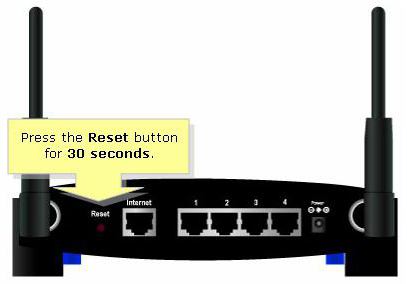
Jei ryšio nėra, patartina maršrutizatorių paleisti iš naujo. Tačiau neturėtumėte ilgai spausti atstatymo mygtuko (Reset). Tai gali neduoti efekto. Geriausia maršrutizatorių iš tinklo ištraukti maždaug 10-15 sekundžių. To visiškai pakanka norint visiškai atkurti parametrus. Kai maršrutizatorius bus visiškai įkeltas, galite bandyti paleisti paslaugas dar kartą. Tačiau kartais parametrų nustatymas iš naujo gali užtrukti daugiau laiko, atsižvelgiant į maršrutizatoriaus modelį. Nepaisant to, daugeliu atvejų pakanka penkiolikos minučių visiško išjungimo (bent jau TP-Link ir D-Link įrenginiams).
Problemos dėl programinės įrangos prieinamumo serveryje ir klaidų kodų aiškinimo
Neatmetama galimybė, kad bandant atsisiųsti ar įdiegti programą, „Google Play“ paslaugų klaida gali kilti tik dėl to, kad šios programėlės nėra serveryje ir ji dar nebuvo pašalinta iš galimų programų sąrašo. Ši paslauga turi tokių klaidų nuolat (beveik kiekvieną dieną), ypač jei atsižvelgiame į nuolatinį programų atnaujinimų išleidimą pašalinant jų senąsias versijas iš saugyklos.
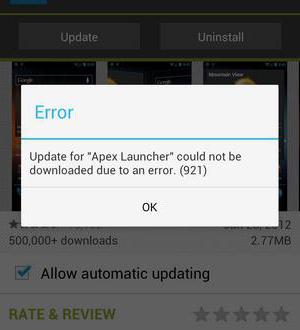
Be to, turite pažvelgti į kodą, pateiktą problemos aprašyme. Paprastai galite rasti 900, 500, 400 ir 20 serijų atmainas. Pavyzdžiui, „Google Play“ paslaugų klaida su kodu 921 gali reikšti, kad nesugebėjote greitai naudoti spartieji klavišai, paskambinti tam tikrai funkcijai ar įdiegti programą prietaisas, gedimas numeriu 905 paprastai reiškia nežinomų klaidų tipą ir kt.
Paslaugos ir „šiukšlių“ valymas
Perkraukite metodą mobilusis prietaisas ar iš naujo paleisti atitinkamą paslaugą ne visada padeda. Vėlgi, „Google Play“ paslaugos gali neveikti. Įvyko klaida. Ką daryti tokioje situacijoje?
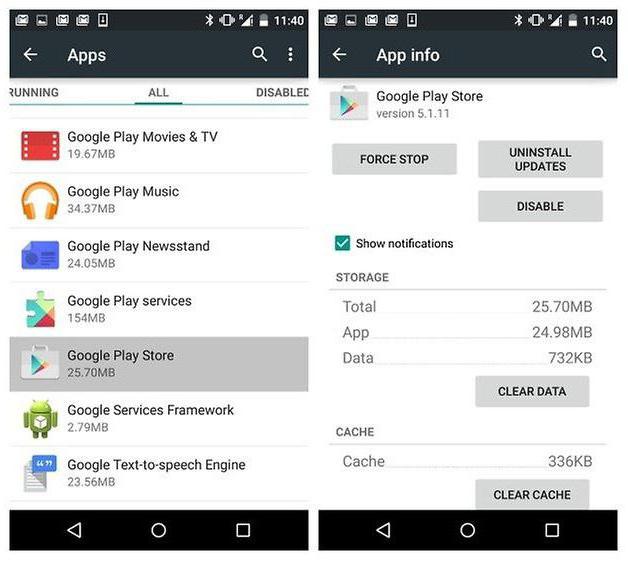
Manoma, kad viena iš dažniausiai pasitaikančių tokių situacijų priežasčių gali būti banali paslaugų buferio netvarka, kurioje yra per didelis talpykloje saugomų duomenų kiekis. Tarkime, „Google Play“ paslaugos vėl nepavyko. Kaip pataisyti situaciją? Taip, tiesiog išvalykite pačios iškviestos programos talpyklą, kuri šiuo metu stringa. Tai atliekama paprastai programos nustatymuose, kur pasirenkama tinkama paslauga ir ištrinami duomenys.
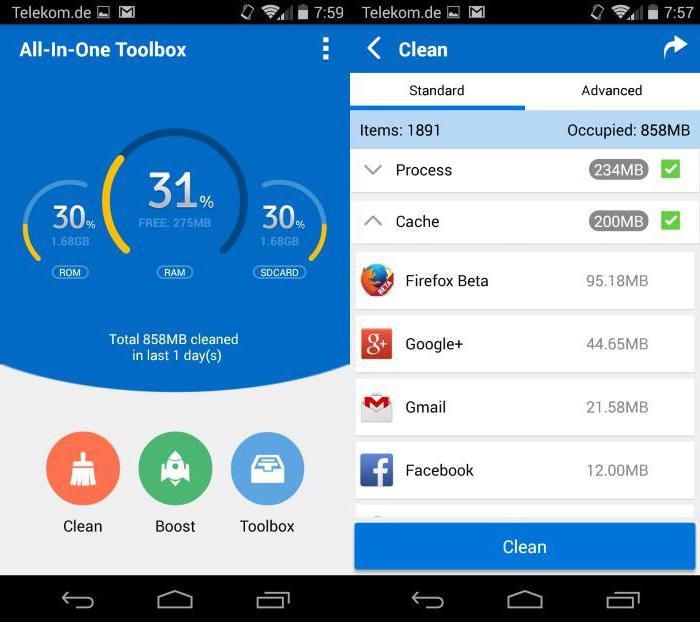
Norėdami nevalyti rankiniu būdu, galite naudoti specialias komunalines paslaugas. Programos patinka mobiliosios versijos „CCleaner“ arba „viskas viename“ įrankių dėžutė.
Kaip rodo vartotojų atsiliepimai internete, klaidų problema gana dažnai gali būti siejama ne tik su pačia paslauga, bet ir su „Google Chrome“ naršyklės buvimu sistemoje, kuri yra tiesiogiai susijusi su „Google Play“ paslaugomis. Paprasčiausiu veiksmu jis gali būti praleistas arba ištrintas. Norėdami prisijungti prie interneto, tiesiog turite įdiegti kitą naršyklę. Be to, taip pat verta pašalinti įvairius KPP klientus, pavyzdžiui, tą patį „Chrome“.
Paslaugos duomenų ištrynimas pagrindinio vartotojo lygiu
Bet šiuo atveju „Google Play“ paslaugų klaida gali vėl pasirodyti. Ką daryti, kai išmaniojo telefono ar planšetinio kompiuterio savininkas turi supernaudotojo teises?
Normalus programos duomenų valymas tinkamais nustatymais gali veikti tik kurį laiką. Todėl galite lengvai pašalinti visas paslaugas. Bet tada juos reikės įdiegti rankiniu būdu, atsisiųsdami reikalingus APK failus iš interneto ir įgalinę leidimą derinti USB.
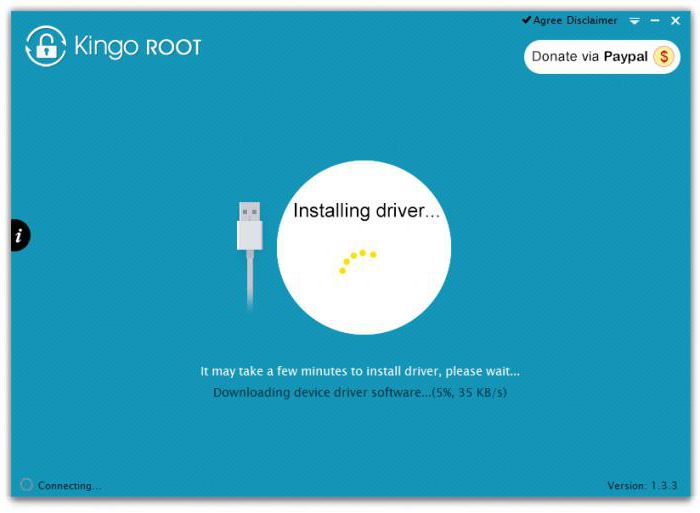
Tiems, kurie neįsivaizduoja, kaip gauti root prieigą, galime rekomenduoti naudoti mažą programėlę „Kingo ROOT“ (beje, versija skirta asmeniniam kompiuteriui). Ši programa, pavyzdžiui, jungiant išmaniuosius telefonus „Sony Xperia“ į kompiuterį savarankiškai įdiegia atitinkamą programinę-aparatinę įrangą su tvarkykle ir suteikia visas teises pašalinti „įterptąjį“ OS sistemos programoskad daugumai pagrindinio rinkinio vartotojų net nereikia.
Atnaujinimo problemos
Dabar pažiūrėkime, kaip pašalinti klaidą „Google Play Services ...“, darant prielaidą, kad tokio tipo gedimus gali sukelti automatinis pačios paslaugos naujinimų diegimas.
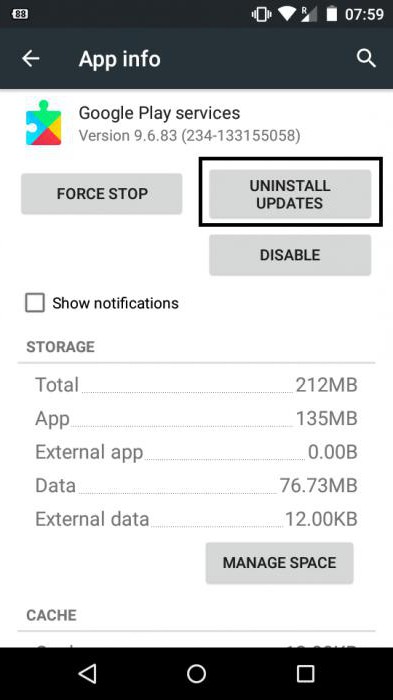
Tokiu atveju norint optimizuoti sistemą, nereikia naudoti papildomų komunalinių paslaugų. Jums tereikia pereiti į programų skyrių, pasirinkti ieškomą paslaugą ir spustelėti naujausių įdiegtų naujinimų mygtuką pašalinti. Net patys kūrėjai pripažįsta, kad kai kurie iš jų pasirodė, švelniai tariant, „gremėzdiški“. Pašalinę naujinimus, turėtumėte iš naujo paleisti įrenginį ir įgalinti ryšį, kad galėtumėte pasiekti internetą. Nauji (įprasti) atnaujinimai bus įdiegti nedelsiant. Tai, beje, yra didelis pliusas kūrėjams, kurie stengiasi laiku išspręsti problemas.
Sąskaitos registravimo veiksmai
Jei tai nėra problema ir vėl atsiranda „Google Play“ paslaugų klaida, galite pabandyti visiškai ištrinti savo registraciją.
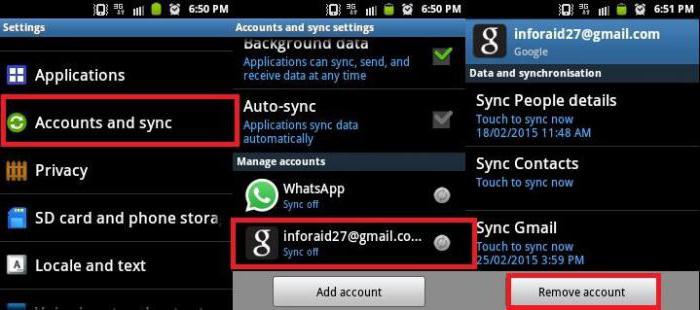
Norėdami atlikti tokius veiksmus, turite prisijungti prie savo paskyros ir pasirinkti ištrinti savo sąskaitą. Tame nėra nieko blogo, nes kai įrenginys bus perkraunamas iš naujo, sistema automatiškai pasiūlys prisijungti naudojant esamą paskyrą arba sukurti naują. Čia tiesiog reikia įvesti reikiamus duomenis ir tęsti įrenginio atsisiuntimą.
Visas gamyklinis nustatymas iš naujo
Jei po to iš „Google Play“ paslaugų atsiranda klaida, turėtumėte pasinaudoti proga visiškai atstatyti nustatymus į vadinamąją gamyklos būseną.
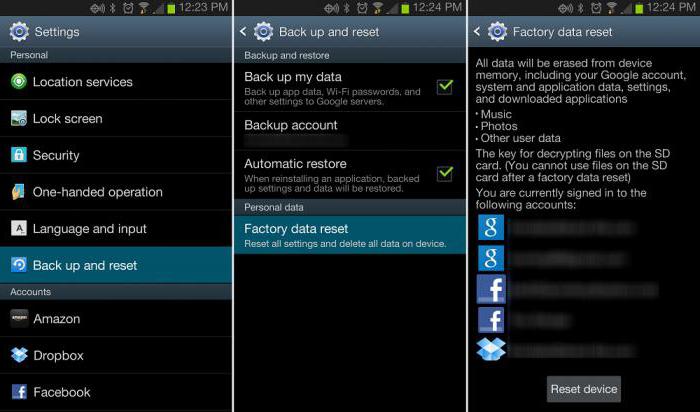
Jei ši parinktis neveikia, galite naudoti specialiai tam sukurtas komunalines paslaugas. Vėlgi paimkime „Sony Xperia“ seriją kaip pavyzdį. Norėdami juos atkurti, yra geras „Sony PC Companion“ įrankis (kitiems įrenginiams taip pat galite rasti analogų). Pakanka prijungti išmanųjį telefoną prie kompiuterio, paleisti programą ir pasirinkti visą gamyklinės programinės įrangos atkūrimo režimą. Jis bus atsisiųstas, įdiegtas, o po to vartotojas gaus „švarų“ įrenginį (programinės įrangos terminais), tarsi jį ką tik nusipirkęs.
„Hard Reset“ (išvalyti duomenis / atkurti gamyklinius nustatymus)
Galiausiai, jei atkurti nepavyksta, daugelis rekomenduoja „Force“ funkciją naudoti tik kaip paskutinę priemonę. atstatyti sunku Atstatyti.
![]()
Kiek tai aktualu? Na, galbūt tik tais atvejais, kai nė vienas iš minėtų metodų nepadeda. Tačiau turėtumėte būti labai atsargūs su pačiu procesu, nes jo paleidimas neoriginalioje programinėje programinėje įrangoje gali sukelti tik tai, kad prietaisas visiškai nustos veikti.
Esant tokiai situacijai, nepadės net programinės įrangos įdiegimo programėlės, tokios kaip „SP Flash Tool“. Pati programa gali sukelti daugybę konfliktų, jau nekalbant apie aukščiau aprašytas avarijas. Neteisingai jį naudojant ar nustatant neteisingus parametrus (arba bandant įdiegti „kairę“ programinę-aparatinę programinę įrangą), situaciją gali pabloginti tai, kad prietaisą teks išmesti, nes gali būti visiškai neįmanoma atkurti jį net naudojant pačius moderniausius metodus ir priemones.
Trumpa santrauka
Apskritai, kaip jau aišku, pašalinti gedimą yra gana paprasta, nebent, žinoma, nesiimama ekstremalių priemonių. Remdamiesi pačių „Google“ paslaugų teikiama statistika galime daryti išvadą, kad valant paslaugų talpyklą ir perregistravus ištrynus paskyrą, pasiekiama apčiuopiamų rezultatų.
Sistemos atkūrimas iš naujo nustatant visus parametrus turi būti taikomas labai atsargiai, nes įdiegtų programų po atstatymo bus ištrinti. Kelyje turėtumėte atkreipti dėmesį į savo registraciją. Jei pasirodys, kad pakartotinis įvedimas yra neįmanomas, turėsite dar kartą sukurti „paskyrą“ (užsiregistruoti „Gmail“ pašto tarnyboje, kurią galima padaryti net iš stacionaraus kompiuterio terminalo ar nešiojamojo kompiuterio).
Komentarai (28):
Patikrinkite, ar jūsų naršyklėje nėra kairiarankių plėtinių. Pirmieji šio modifikuoto pagrindinio puslapio požymiai pašalina virusų programas iš vulkano kazino naršyklių valdytojų yandex hi ru
V 2016 m. Rugpjūčio 30 d
Oi, ar suprantate savo kompiuteryje? Tu duodi. Jei būčiau žinojusi, kad jus domino „Zheka“, ištryniau plėtinius, apie tai žinau IR TAI YANDEX IR HI.RU. Aš nežinojau, nors spėjau, kad „Yandex“ gali sukelti šias kliūtis. Aš dabar bandysiu. AČIŪ. 2016 m. Rugsėjo 2 d
P.S. Prisiminiau ir aš. Šiandien aš įdėjau programą į planšetinį kompiuterį, kad jūs patikrinote nuorodą „Root Chek“ (jei parašėte teisingai), ar yra root teisės. Aš tai patikrinau, nokautavau: „PABRAUKITE! PRIEIGA PRIE ŠAKNIŲ NENURODYTA TINKAMAI ŠIAME ĮRENGINYJE“ parašiau angliškai, aš jau jį išverčiau, (vertimas teisingas). Ką tai reiškia, aš turiu šaknį ir paprasčiausiai nesu tinkamai įdiegta, ar mano „stebuklingoje“ tabletėje nėra šaknies? 2016 m. Rugsėjo 2 d
Labiausiai tikėtina, kad jis įdiegtas neteisingai, jis yra įdiegtas, tiesiog atsisiųskite „kingo“ šaknies programą į kompiuterį ir įdiekite „root“ teises 2016 m. Rugsėjo 2 d
Turiu 10 išlaidų 8 „Microsoft“ nebepalaiko 8.1, ar jūsų naršyklėje įdiegta „Google“ paskyra? pabandykite iš naujo įdiegti naršyklę, tai gali padėti palikti socialinio tinklo nuotaikos kontaktinę informaciją, taigi teoriškai bus lengviau padėti, jei turite 8.1 ir gamyklinę „Windows 8“, jei atstatysite gamyklinius nustatymus, tada galėsite atnaujinti į 8 1 10 „Windows“ nebeatnaujinama nemokamai 2016 m. Rugsėjo 2 d
Na, tai suprantamas triukšmas, pabandykite tiesiog iš naujo įdiegti naršyklę, tai gali padėti, teoriškai, jei yra registruota „Google“ paskyra, visi naršyklės duomenys įdiegiami automatiškai 2016 m. Rugsėjo 2 d
Nenoriu atstatyti gamyklinės „Windows“. Aš žinau, kad jų bus aštuoni, o tada meilę reikia atnaujinti iki 8.1, kitaip ji neveiks, nuolat pasirodo pranešimas, kad būtina atnaujinti. tada jis pasirodo ir visas kompiuteris stovi, kol jūs atnaujinsite į 8.1. Nenorėjau statyti 10 tūkst., Žinau, kad buvo daug nepatenkintų, bet tada tai buvo atnešta į galvą, o dabar niekas nesiskundžia, taip buvo ir su 8, taip pat nebuvo puiku, todėl ir atsirado 8.1. 8.1 man visiškai tinka. Gerai, aš iš naujo įdiegsiu naršyklę, turiu „Google“ paskyrą, tada jūs įjungiate sinchronizavimą ir visos žymės automatiškai atkuriamos, problema yra kitokia, jums reikia daug kopijuoti slaptažodžius, kitaip aš praradau įrašus. Gerai, ačiū. 2016 m. Rugsėjo 5 d
Zheka, turiu prašymą, paaiškinkite „žingsniais“, KAIP TIKRAI atsisiųsti „kingo“ šaknį į kompiuterį ir kaip vėliau įdiegti „rooto“. Ir tada aš to neišbandžiau, neveikė. Reikalas tas, kad aš atsisiunčiau šakninį kompiuterį, nepamiršk, sakiau, kad jei atsisiųsiu jį į „Android“, jis jo neatsisiunčia į mano kompiuterį, tačiau įjungus planšetinį kompiuterį jis automatiškai ten pasisuka. Pabandysiu dar kartą atsisiųsti į savo kompiuterį ir tada parašysiu. 2016 m. Rugsėjo 5 d
Zheka ir kur parsisiųsti šią programą kingo root? Jo nėra žaidimų rinkoje, aš ieškojau, yra tik viena programa „King Mod Root For Coc“ su žodžiu „KING“. Mesk man nuorodą. Ir vis dėlto, supainiojau, bandžiau visus įrenginius įdiegti iš šaknies naudodamas „Root“, yra ir mano planšetinis kompiuteris, ir parašyta, kad geriau įdiegti šakninį kompiuterį, bet aš nežinau, kaip tai padaryti IT. Aš verčiau paklausiu tų, kurie žino. JŪSŲ)) 2016 m. Rugsėjo 5 d
Supratau, laukiuosi. Žeka, turiu prašymą. Aš suprantu, kad jūs jau esate ... duodate man nurodymus. Bet jūs esate pirmasis čia sutiktas žmogus, kuris tikrai supranta ir jei pataria, tada tik tai, ką jis žino. Atkreipkite dėmesį į tai, kiek laiko užtruks, kol bus iš tikrųjų sukurta nuoroda, ir paaiškinkite, kaip tinkamai nustatyti šaknį naudojant kompiuterį. Pažadu daugiau nebegauti. 2016 m. Rugsėjo 6 d
Taip, man nėra sunku su manimi susisiekti, aš padėsiu jiems pasakyti, daryk gera žmonėms ir grįšiu, padėsiu, ką galiu, ką žinau, man nėra sunku 2016 m. Rugsėjo 6 d
Sveiki, Žeka, deja, negaliu gauti ŠAKNIŲ. Po velnių, aš darau viską, kaip sakoma (pagal jūsų nuorodą), aš prijungiu planšetinį kompiuterį, užsidega užrašas: „prijunkite USB derinimą“. BET JIS ĮJUNGTAS, ne tik pažymėjau langelį, o planšetinio kompiuterio stumdomos sklendės viršuje sakoma: „USB derinimas įgalintas, kad būtų išjungtas paspaudimas“. Tiesa, visada yra viena problema, įsijungiu „diegimą iš nežinomų šaltinių“ (kaip nurodyta „instrukcijose“), o kai išeinu iš SAUGUMO, varnelė pašalinama. Nors tai tikriausiai neturi nieko bendro, aš net nepatekau į instaliaciją, BENDRAUSKAI, PROCESAS neprasidės, nes šis sušikti „USB derinimas“. Ir dar viena šiukšlė, kai paleidžiu „KINGO ROOT“, apačioje atsidaro langas su programos piktograma ir angliškai (aš išverčiau) rašau: „GAUTI NAUJĄJĄ VERSIJĄ, ATNAUJINKITE? Žemiau esantis mygtukas, aš jį spusteliu ir ... ir nieko.Gal. jokios programos?